Fix Det går inte att installera DirectX på Windows 10
Miscellanea / / November 28, 2021
Om du inte kan installera DirectX på Windows 10, oroa dig inte eftersom vi idag ska diskutera hur man åtgärdar det här problemet. Den vanligaste orsaken till problemet verkar vara att .NET Framework kan störa DirectX och orsaka problem med installationen av DirectX.
Med teknikskiftet har människor börjat använda enheter som bärbara datorer, surfplattor, telefoner etc. Kan det vara att betala räkningar, shopping, underhållning, nyheter eller någon annan liknande aktivitet, allt detta har blivit lättare på grund av Internets inblandning i vårt dagliga liv. Användningen av enheter som telefoner, bärbara datorer och liknande enheter har ökat. Konsumentens intresse har ökat för dessa enheter. Som ett resultat av detta har vi sett många nya uppdateringar som förbättrar användarupplevelsen.
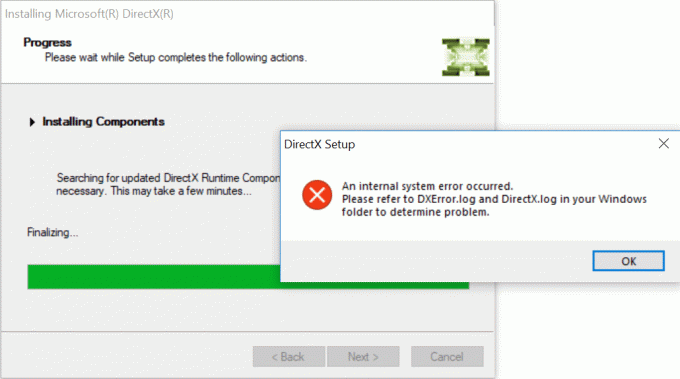
Denna användarupplevelse har sett förbättringar i alla typer av tjänster inklusive spel, videor, multimedia och mycket mer. En sådan uppdatering som har lanserats utöver Windows-operativsystemet i sin senaste version är DirectX. DirectX har fördubblat användarupplevelsen inom spel, multimedia, videor etc.
DirectX
DirectX är ett applikationsprogrammeringsgränssnitt (API) för att skapa och hantera grafiska bilder och multimediaeffekter i applikationer som spel eller aktiva webbsidor som körs på Microsoft Windows operativsystem. För att köra DirectX med Windows operativsystem behöver du ingen extern kapacitet. Den kapacitet som krävs kommer som en integrerad del av olika webbläsare i Windows operativsystem. Tidigare var DirectX begränsad till vissa fält som DirectSound, DirectPlay men med det uppgraderade Windows 10 har DirectX också uppgraderats till DirectX 13, 12 och 10 som ett resultat av vilket det har blivit en viktig del av Microsoft Windows-drift systemet.
DirectX har sitt Software Development Kit (SDK), som består av runtime-bibliotek i binär form, dokumentation och rubriker som används vid kodning. Dessa SDK är gratis att ladda ner och använda. Men ibland, när man försöker installera dessa SDK: er eller DirectX på din Windows 10 möter du fel. Detta kan bero på vissa skäl enligt nedan:
- Internetkorruption
- Internet fungerar inte som det ska
- Systemkraven matchar eller uppfyller inte
- Senaste Windows-uppdateringen stöder inte
- Behöver installera om DirectX Windows 10 på grund av Windows-fel
Nu kanske du undrar vad du kan göra om du möter något av dessa problem och du inte kan installera DirectX på din Windows 10. Om du står inför ett liknande problem är den här artikeln för dig. Den här artikeln listar flera metoder som du kan använda för att installera DirectX på Windows 10 utan några fel.
Innehåll
- Fix Det går inte att installera DirectX på Windows 10
- 1. Se till att alla systemkrav är uppfyllda
- 2. Kontrollera din DirectX-version i Windows 10
- 3.Uppdatera grafikkortets drivrutin
- 4. Installera om en av de tidigare uppdateringarna
- 5. Ladda ner Visual C++ Redistributable
- 6. Installera .Net Framework med hjälp av kommandotolken
Fix Det går inte att installera DirectX på Windows 10
Som ni alla vet är DirectX en avgörande del av Windows 10 eftersom det krävs av många multimediaapplikationer. Det är också en integrerad del av alla Windows-operativsystem, så om du står inför något problem relaterade till DirectX, kan det leda till att din favoritapplikation stoppas. Så genom att använda metoderna nedan kan du fixa felet relaterat till Det går inte att installera DirectX på Windows 10, detta kan kanske lösa alla dina problem relaterade till DirectX. Prova metoderna nedan en efter en tills ditt DirectX-installationsproblem inte är löst.
1. Se till att alla systemkrav är uppfyllda
DirectX är en avancerad funktion och alla datorer kanske inte kan installera den korrekt. För att installera DirectX korrekt på din dator måste din dator uppfylla vissa obligatoriska krav.
Nedan följer kraven för att installera DirectX på din dator:
- Ditt Windows-system måste vara minst 32-bitars operativsystem
- Grafikkortet måste vara kompatibelt med din DirectX-version du installerar
- RAM och CPU måste ha tillräckligt med utrymme för att installera DirectX
- NET Framework 4 måste vara installerat på din PC
Om något av ovanstående krav inte är uppfyllt kommer du inte att kunna installera DirectX på din dator. För att kontrollera dessa egenskaper för din dator, följ stegen nedan:
1.Högerklicka på Denna PC ikon. En meny kommer att dyka upp.
2.Klicka på Egenskaper alternativet från högerklicksmenyn.

3. Fönstret för systemegenskaper visas.
Efter att ha genomfört stegen som nämns ovan kommer du att få veta om alla grundläggande krav för att installera DirectX på din dator är uppfyllda eller inte. Om alla krav inte är uppfyllda, uppfylla alla grundläggande krav först. Om alla grundläggande krav är uppfyllda, försök sedan andra metoder för att fix Det går inte att installera DirectX på Windows 10-problem.
2. Kontrollera din DirectX-version i Windows 10
Ibland, när du försöker installera DirectX på Windows 10, kan du inte göra det eftersom DirectX12 kommer förinstallerat på de flesta av Windows 10 PC.
För att kontrollera om DirectX är förinstallerat på din Windows 10 och om det är installerat vilken version av DirectX som finns där, måste du följa stegen nedan:
1.Öppna dxdiag på din dator genom att söka efter den med sökruta.
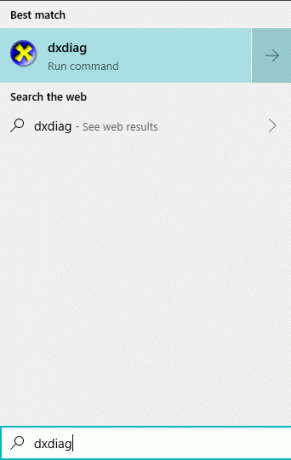
2.Om du hittar sökresultatet betyder det att DirectX är installerat på din dator. För att kontrollera dess version, tryck på Enter-knappen i det översta resultatet av din sökning. Diagnostikverktyg för DirectX kommer att öppna sig.
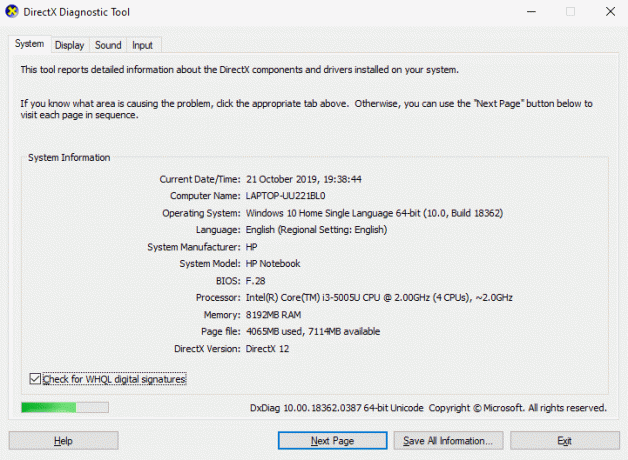
3. Besök System genom att klicka på System flik finns i toppmenyn.
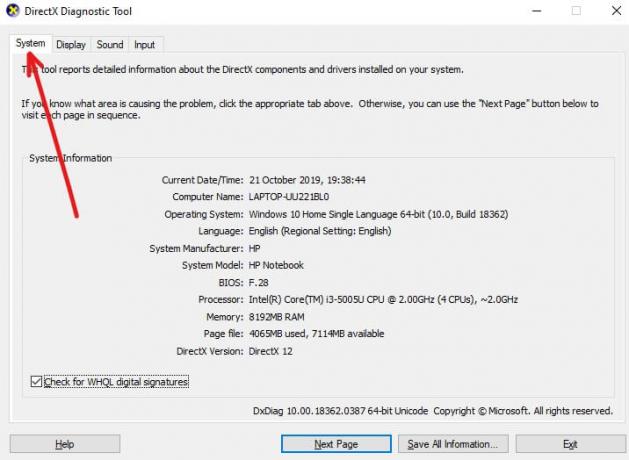
4. Leta efter DirectX version där du hittar DirectX-versionen installerad på din dator. I bilden ovan är DirectX 12 installerat.
3.Uppdatera grafikkortets drivrutin
Det är möjligt att det inte går att installera DirectX på ditt Windows 10-problem på grund av föråldrad eller korrupt grafik kortdrivrutiner, som du vet är DirectX relaterat till multimedia och alla problem i grafikkortet kommer att leda till installationsfel.
Så genom att uppdatera grafikkortets drivrutin kan ditt DirectX-installationsfel lösas. Följ stegen nedan för att uppdatera grafikkortets drivrutin:
1.Öppna Enhetshanteraren genom att söka efter det med hjälp av sökruta.

2. Tryck på Enter-knappen i det översta resultatet av din sökning. Enhetshanteraren kommer att öppna sig.
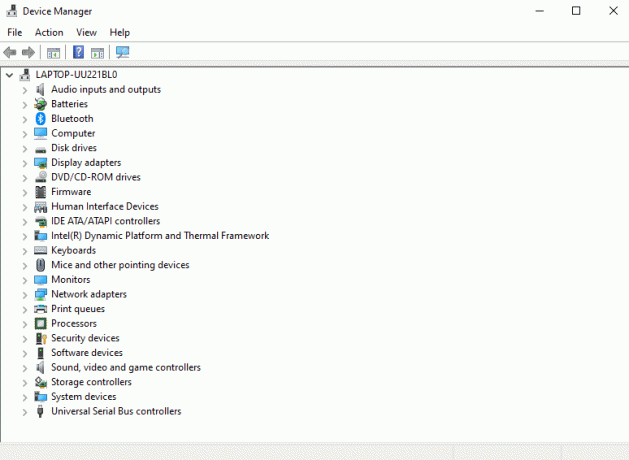
3.Under Enhetshanteraren, lokalisera och klicka på Grafikkort.
4. Under Displayadaptrar, högerklicka på ditt grafikkort och klicka på Uppdatera drivrutinen.
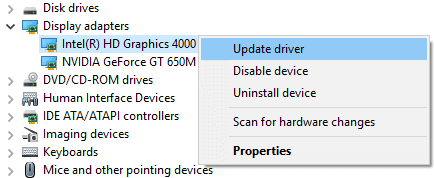
5.Välja Sök automatiskt efter uppdaterad drivrutinsprogramvara alternativet så att dina Windows kan söka efter uppdateringar som är tillgängliga automatiskt för den valda drivrutinen.

6. Din Windows kommer börja söka efter uppdateringarna.
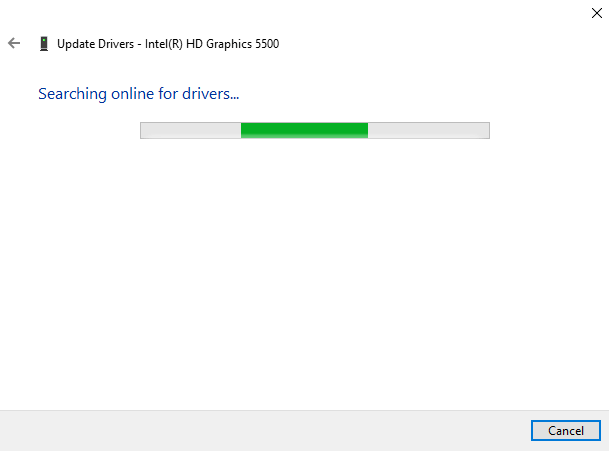
7. Om Windows hittar någon uppdatering kommer den att börja uppdatera den automatiskt.
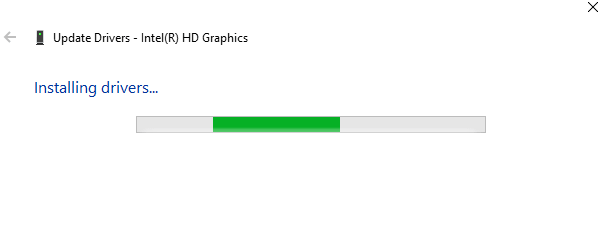
8.Efter att Windows har har uppdaterat din drivrutin, kommer dialogrutan nedan att visas med meddelandet att Windows har framgångsrikt uppdaterat dina drivrutiner.
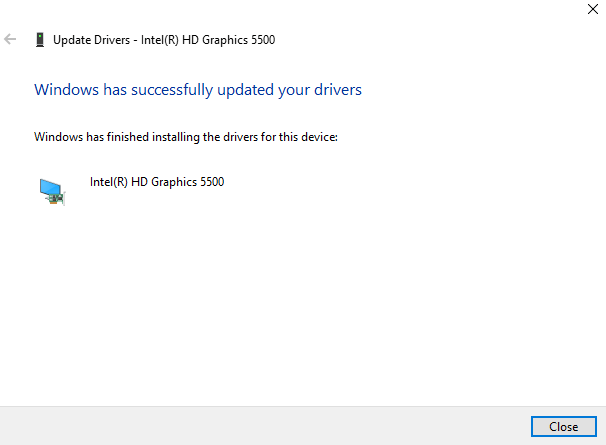
9.Om ingen uppdatering är tillgänglig för drivrutinen, kommer dialogrutan nedan att visas med meddelandet att de bästa drivrutinerna för din enhet är redan installerade.
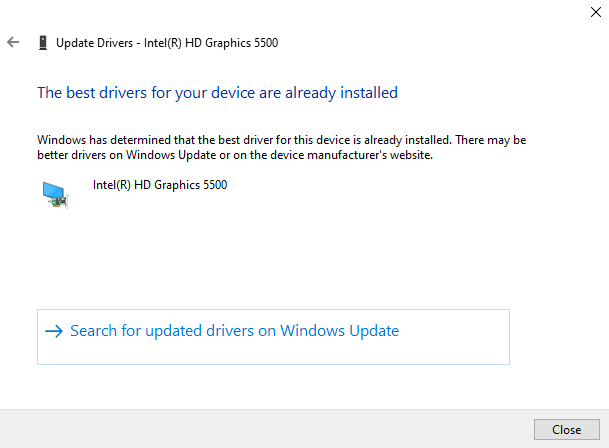
10. Starta om datorn när grafikkortets drivrutin har uppdaterats.
När du har slutfört de ovan nämnda stegen, när din dator startar om, försök att installera DirectX på din Windows 10 på nytt.
4. Installera om en av de tidigare uppdateringarna
Ibland orsakar tidigare uppdateringar problem när du installerar DirectX på din Windows 10. Om så är fallet måste du avinstallera de tidigare uppdateringarna och sedan installera om dem igen.
Följ stegen nedan för att avinstallera de tidigare uppdateringarna:
1.Tryck på Windows-tangent + I för att öppna Inställningar och klicka på Uppdatering och säkerhet alternativ.

2.Från den vänstra menyn klicka på Windows uppdatering alternativ.
3. Klicka sedan på under Uppdatera status Visa installerad uppdateringshistorik.

4.Under Visa uppdateringshistorik, Klicka på Avinstallera uppdateringar.
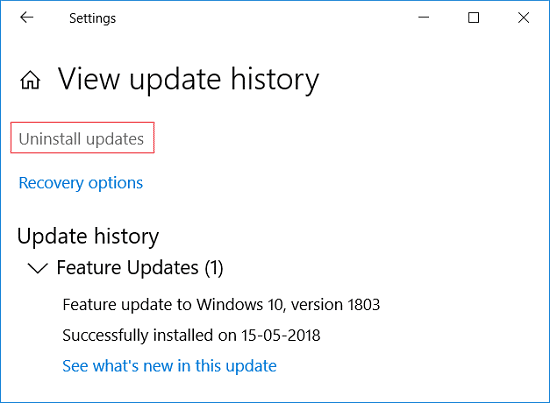
5. En sida öppnas med alla uppdateringar. Du måste söka efter DirectX-uppdatering, och sedan kan du avinstallera det genom högerklicka på den uppdateringen och att välja avinstallationsalternativ.
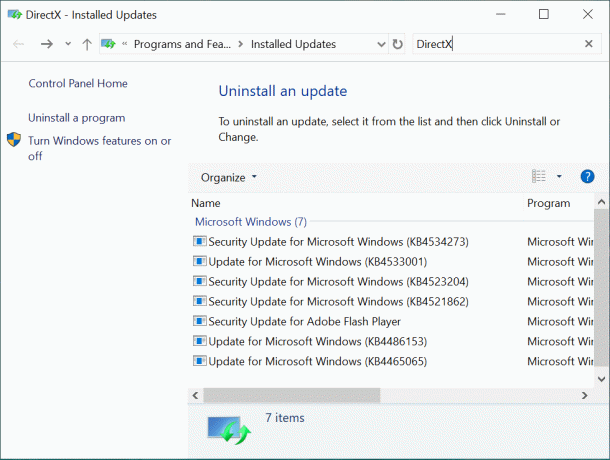
6. När uppdateringen avinstalleras, omstart din dator.
När du har slutfört ovanstående steg, när datorn startar om, kommer din tidigare uppdatering att avinstalleras. Försök nu att installera DirectX på Windows 10 och du kanske kan göra det.
5. Ladda ner Visual C++ Redistributable
Visual C++ redistributable är en viktig komponent i DirectX Windows 10. Så om du stöter på något fel när du installerar DirectX på din Windows 10, kan den vara ansluten till Visual C++ redistributable. Genom att ladda ner och installera om Visual C++ redistributable för Windows 10 kan du eventuellt åtgärda problemet med att inte installera DirectX.
För att ladda ner och installera om visual C++ redistributable, följ stegen som nämns nedan:
1. Gå till Microsofts webbplats för att ladda ner det omdistribuerbara Visual C++-paketet.
2. Skärmen som visas nedan öppnas.

3. Klicka på Ladda ner-knappen.

4.Den sidan som visas nedan kommer att öppna sig.

5.Välj ladda ner enligt ditt operativsystem det vill säga om du har en 64-bitars operativsystem sedan kryssa i kryssrutan bredvid x64.exe och om du har en 32-bitars operativsystem sedan kryssa i kryssrutan bredvid vc_redist.x86.exe och klick Nästa knappen finns längst ner på sidan.
6. Din vald version av visuell C++ omdistribuerbar testamente börja ladda ner.

7. När nedladdningen är klar, dubbelklicka på den nedladdade filen.

8.Försök efter att ha slutfört stegen ovan installera om DirectX på din Windows 10 och det kan installeras utan att skapa något fel.
6. Installera .Net Framework med hjälp av kommandotolken
.Net Framework är också en av de viktiga delarna av DirectX, och du kan råka ut för ett fel när du installerar DirectX på grund av .Net Framework. Så försök att lösa ditt problem genom att installera .Net Framework. Du kan enkelt installera .Net Framework med hjälp av kommandotolken.
För att installera .Net Framework med hjälp av kommandotolken, följ stegen nedan:
1.Sök efter kommandotolken med hjälp av Start-menyn.
2.Högerklicka på kommandotolken från sökresultatet och välj Kör som administratör alternativ.

3.Klicka på Ja när du tillfrågas om bekräftelse och Administratörs kommandotolk kommer att öppna sig.
4. Ange kommando som nämns nedan i kommandotolken och tryck på Enter-knappen.
DISM /Online /Enable-Feature /Funktionsnamn: NetFx3 /Alla /LimitAccess /Källa: D: sourcessxs

6.Den .Net Framework kommer börja ladda ner. Installationen startar automatiskt.
8. När installationen är klar, starta om din dator.
När du har slutfört stegen ovan kommer .Net Framework att installeras och DirectX-felet kan också försvinna. Nu kommer du att kunna installera DirectX på din Windows 10-dator utan problem.
Rekommenderad:
- Hur man ställer in ett VPN på Windows 10
- Se enkelt Chrome-aktivitet på Windows 10 tidslinje
Förhoppningsvis, med någon av de nämnda metoderna, kanske du kan fix Det går inte att installera DirectX på Windows 10 problem, men om du fortfarande har några frågor angående denna handledning, ställ dem gärna i kommentarsavsnittet.



